Съдържание:
Метод 1: Създаване на брошура ръчно
Можете сами да създадете брошура в редактора Microsoft Word с помощта на вградените инструменти. Този метод е подходящ за всички версии на програмата. За да го направите, следвайте следните стъпки:
- В новия документ отидете на раздела "Макет", след това кликнете върху стрелката, за да отворите допълнителен прозорец в блока "Параметри на страницата".
- В раздела "Поля" въведете необходимите параметри в съответния раздел. Настройката на полетата е необходима, ако листовете ще бъдат свързани с оглед на подвързването. След това, срещу пункта "Няколко страници" в блока със страниците, разширете менюто и изберете "Брошура".
- По-долу можете да определите броя на листовете в брошурата. За да създадете брошура, кликнете върху бутона "ОК"
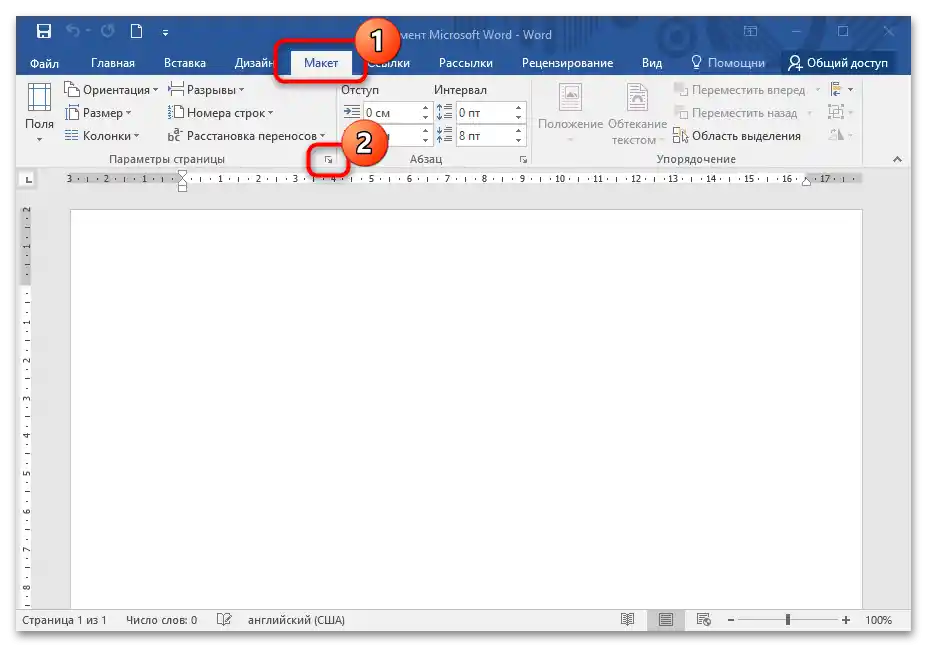
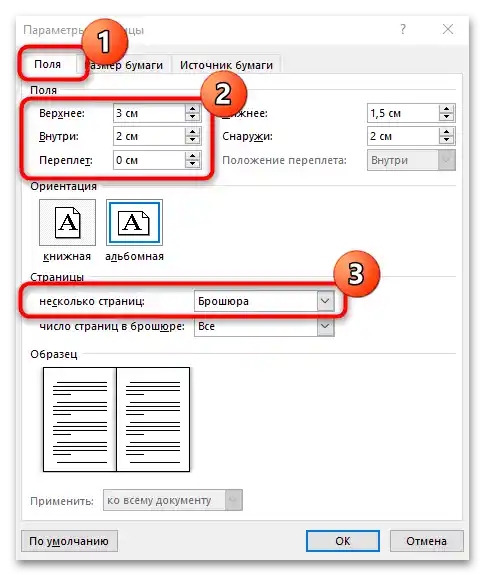
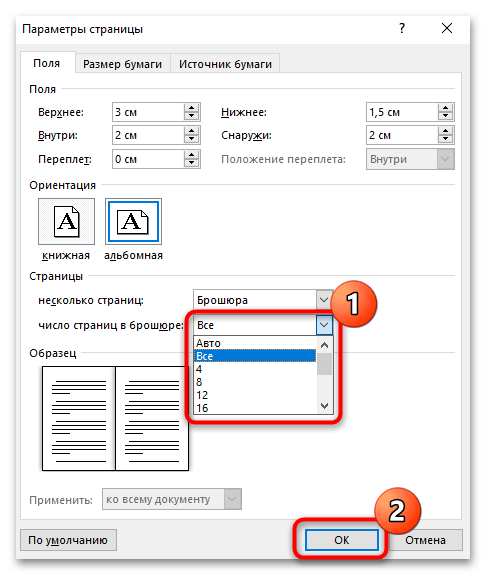
След това шаблонът ще бъде създаден в документа Word, като ориентацията на страниците автоматично ще се промени на хоризонтална. Остава само да попълните брошурата с необходимата информация.
Прочетете също: Как да направите буклет в Word
Метод 2: Използване на вградени шаблони на MS Word
Следващият метод предвижда използване на готови шаблони от компанията Microsoft. Тази функция е реализирана в по-новите версии на текстовия редактор. За да използвате готов шаблон за брошура, следвайте инструкциите:
- Отворете документа, след това натиснете на раздела "Файл".
- В появилото се меню натиснете на пункта "Създаване". Ще се появи допълнителен прозорец, където има голямо количество шаблони на различни документи и титулни листове.В горната част е реализирана търсачка за удобство, в която трябва да напишете запитването "Брошюра", след това натиснете клавиша "Enter", за да се покажат резултатите.
- Изберете подходящия вариант и кликнете върху него с левия бутон на мишката.
- В появилото се прозорче натиснете бутона "Създаване".
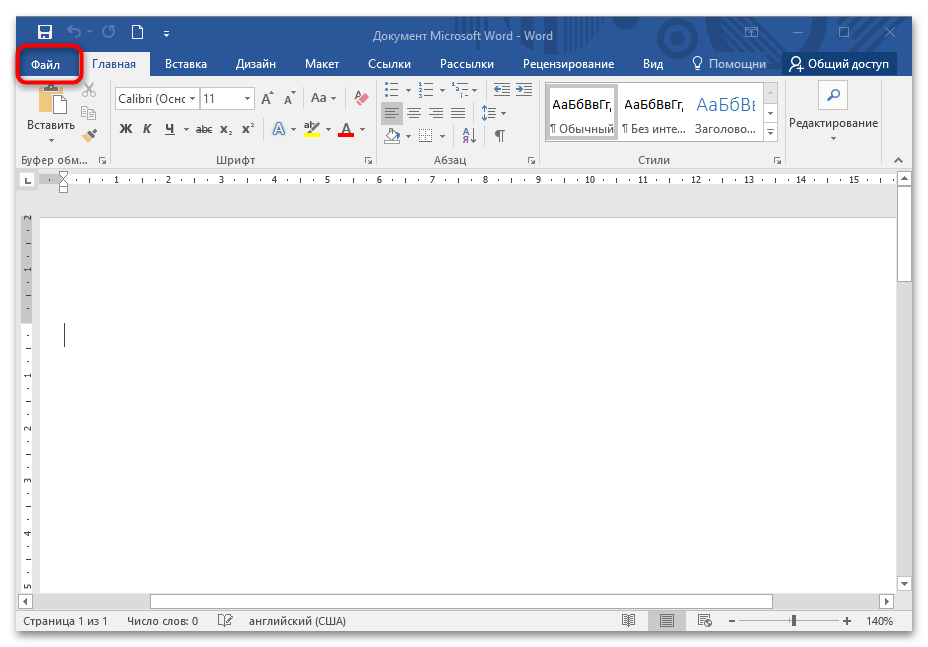
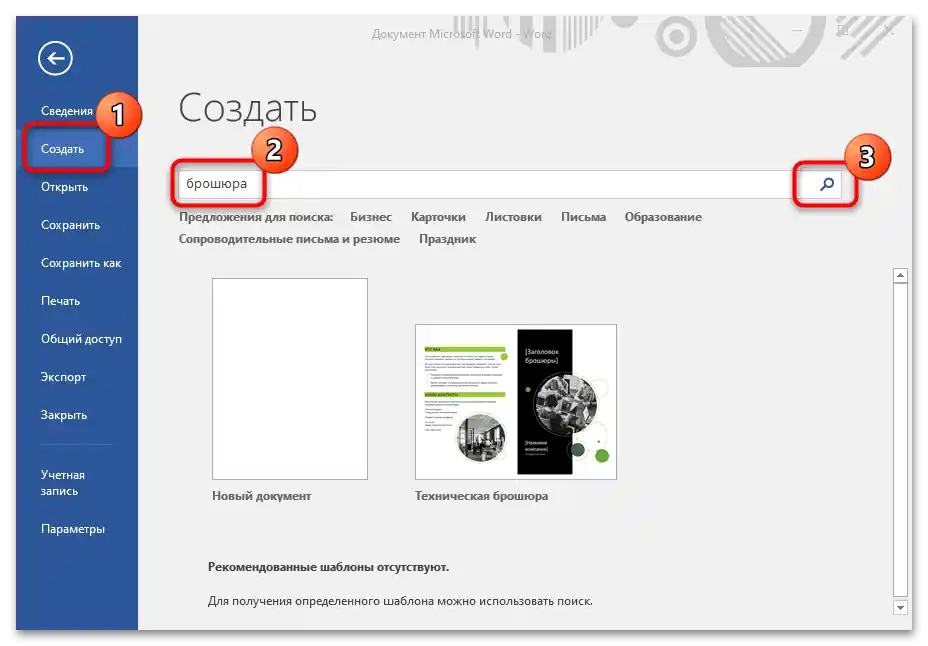
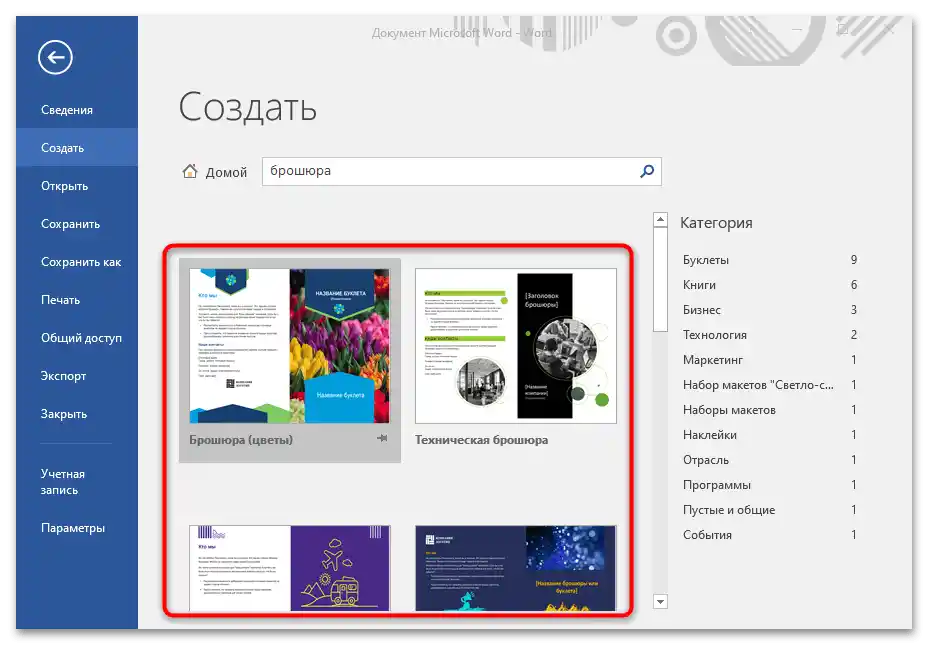
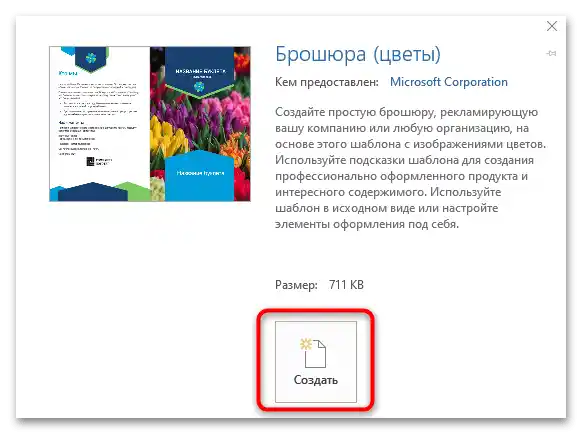
В новия документ ще се появи образец на брошура, който трябва да попълните сами според вашите нужди.
За използване на шаблоните от вградената библиотека на Microsoft е необходимо интернет свързване, тъй като образците след избор се изтеглят от сървърите на компанията.
Създаване на корица
Инструментариумът на MS Word позволява използването на готови шаблони за корици на брошури. За добавяне на титулна страница от библиотеката следвайте следните стъпки:
- Отворете раздела "Вмъкване", след това натиснете пункта "Титулна страница" в блока "Страници".
- В появилото се прозорче изберете желания вариант. Попълнете шаблона с необходимите данни: въведете заглавие, заглавия и друга информация, която ще бъде показана в брошурата.
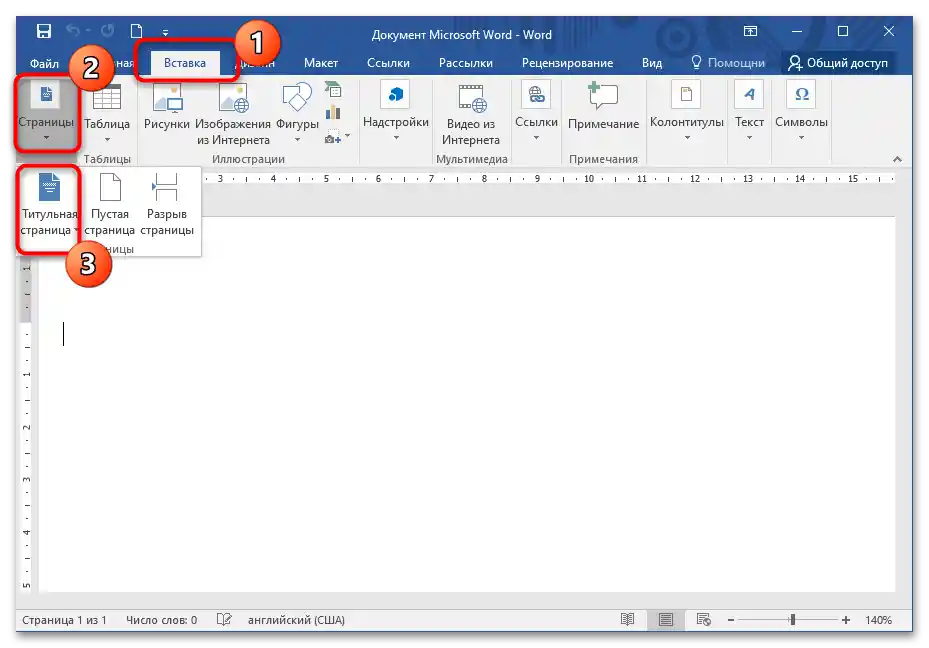
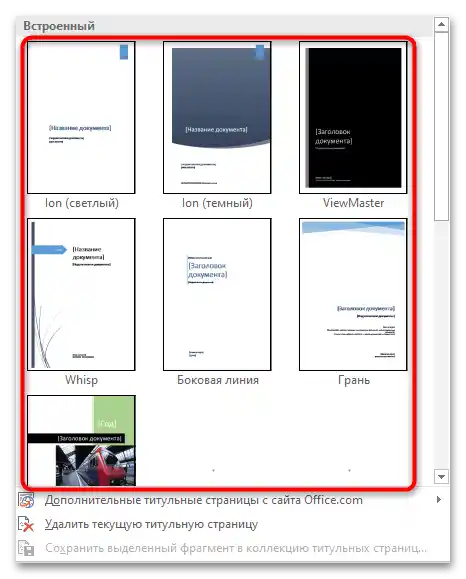
Типът на попълваната информация на титулната страница може да варира — това зависи от избрания шаблон. В някои случаи е предвидена дата или анотация, която може да бъде премахната с клавиша "Delete".
Колонтитули
Ако желаете, можете да номерирате страниците чрез колонтитулите на документа. В този случай изпълнете следното:
- Дважди кликнете с левия бутон на мишката върху горното поле, за да се покаже допълнителна вкладка на горната лента – "Конструктор".
- Снемете отметката от пункта "Специален колонтитул за първата страница", за да деактивирате връзката между разделите, тъй като тя се установява автоматично.
- Номерирайте страниците чрез раздела "Колонтитули" в менюто "Номер на страница".
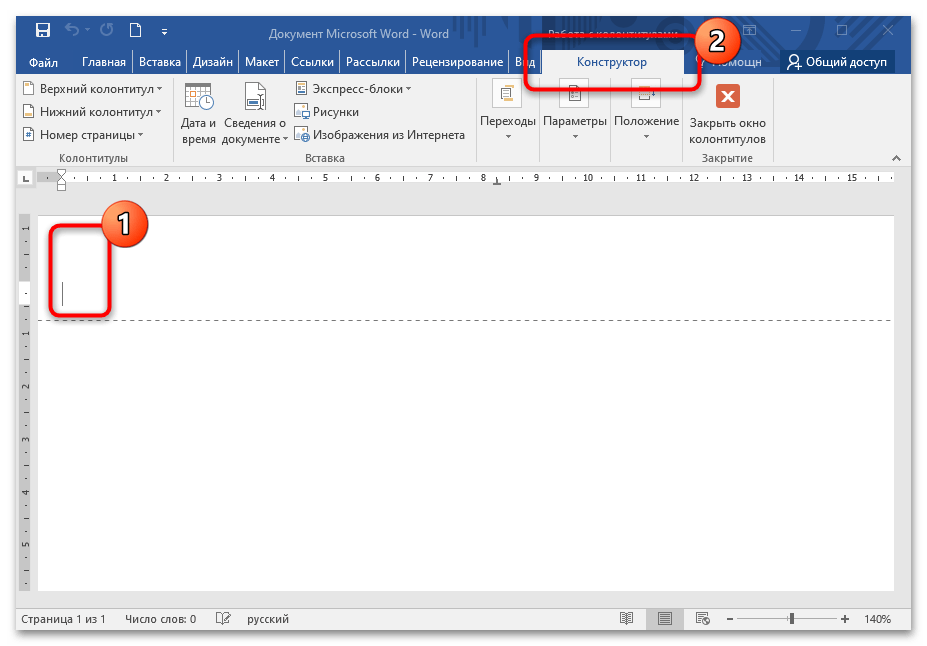
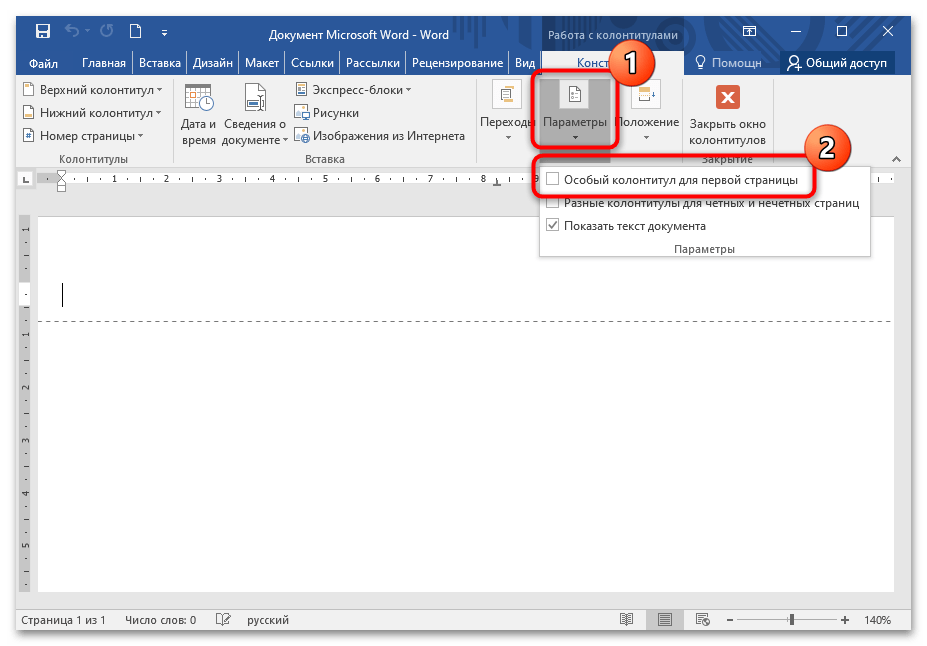
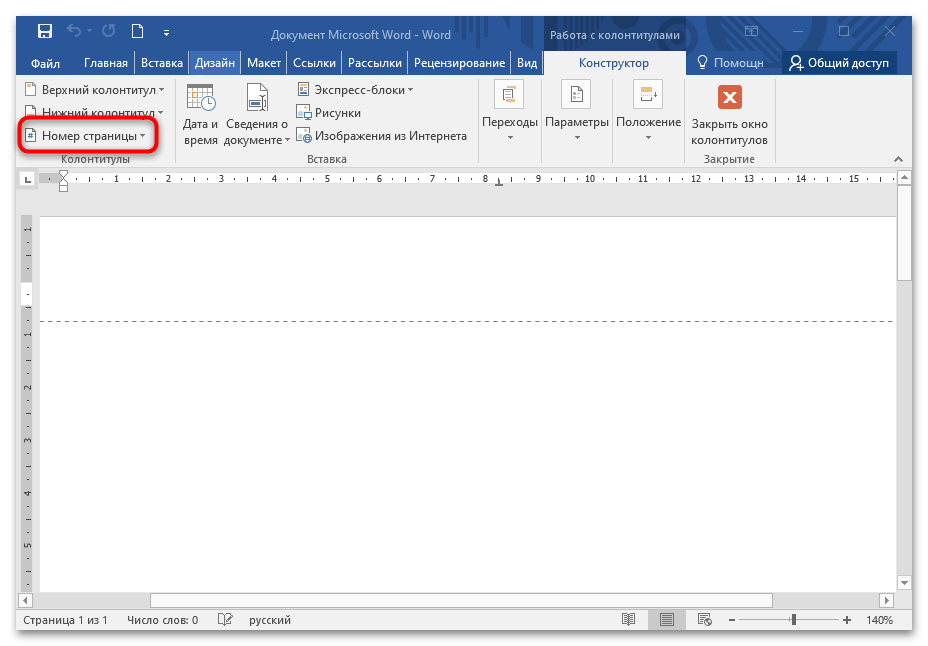
Прочетете също: Как да направите колонтитули в Word
Проверете дали подредбата на номера на страниците е правилна.Ако връзката между разделите отново е активирана, деактивирайте съответната функция.
Чрез блока "Номер на страницата" и неговия пункт меню "Формат на номера на страниците…" можете да зададете номера, от който ще започне броенето на страниците на брошурата.
Ако има нужда, в полето за колонтитули добавете допълнителна информация, дата или изображения. За това е предвиден блок "Вмъкване".